Guide complet du navigateur racine
Parfois, il est important de rooter les mobiles Android pour accéder complètement aux fonctionnalités des appareils Android. Il y a tellement de raisons pour lesquelles les utilisateurs pensent à rooter un téléphone Android. Par exemple, vous voulez pirater des jeux Android en éditant le fichier racine game.xml et obtenir de la puissance de jeu, des pièces de monnaie, de l’argent, des diamants, etc. des surfeurs du métro. Vous pouvez utiliser l’application Root Browser sur votre mobile Android rooté pour le faire. Si votre téléphone n’est pas rooté et que vous souhaitez rooter un téléphone Android, vous pouvez suivre ce guide ou si vous ne savez pas comment utiliser Root Browser sur des mobiles Android rootés, ce guide vous sera également utile.
Partie 1 : Qu’est-ce que le navigateur racine
Root Browser est une application Android qui est généralement connue sous le nom d’application de gestionnaire de fichiers et les gens pensent qu’il ne s’agit que d’un gestionnaire de fichiers, mais il peut faire plus qu’un gestionnaire de fichiers pour vous. Il s’agit d’une application de gestion de fichiers ultime pour mobile Android rooté et vous permet de prendre le contrôle total sur votre mobile Android. Il vous permet d’explorer le système de fichiers de votre téléphone Android. Il existe deux types de panneaux de gestion de fichiers disponibles dans cette application. L’application Root Browser Android permet aux utilisateurs d’explorer les fichiers apk, jar, rar et zip ou vous pouvez afficher ou modifier n’importe quel fichier sur votre mobile Android en l’utilisant ou ajouter de nouveaux dossiers à n’importe quel répertoire en utilisant cette application. Si vous souhaitez utiliser ce navigateur, vous pouvez le télécharger à partir de l’URL ci-dessous ou télécharger l’apk du navigateur racine à partir des autres sites de partage d’apk.
Partie 2 : Comment utiliser le navigateur racine
Étape 1. Tout d’abord, les utilisateurs doivent installer cette application sur leur mobile Android rooté après l’avoir installée, vous devez la lancer. Vous pouvez facilement trouver cette application en écrivant le navigateur racine dans la barre de recherche Google Play Store sur un mobile Android rooté.
https://play.google.com/store/apps/details?id=com.jrummy.root.browserfree&hl=en
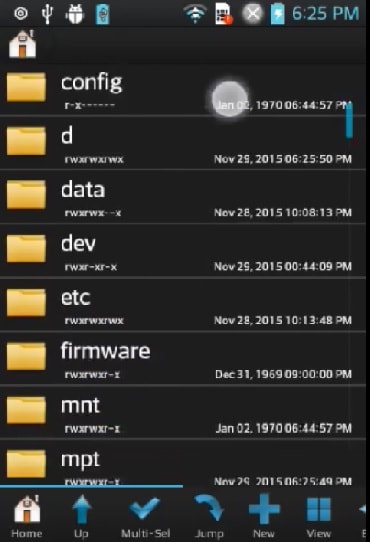
Étape 2. Une fois que vous avez installé l’apk du navigateur racine ou depuis le Play Store, vous pouvez également facilement pirater des jeux. Cliquez maintenant sur l’application du navigateur racine pour la lancer et accédez au répertoire Dossier de données> Dossier de données.
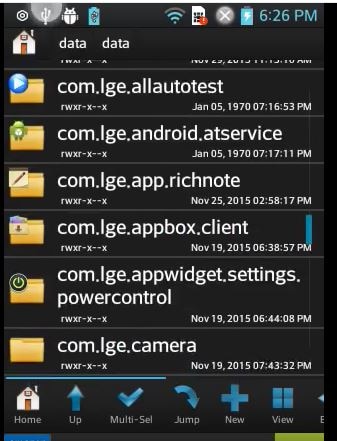
Étape 3. Trouvez maintenant le dossier du jeu que vous cherchez à pirater. Par exemple, nous piratons MyTalkingTom ici. Après l’avoir trouvé, allez simplement dans le fichier shared_prefs.
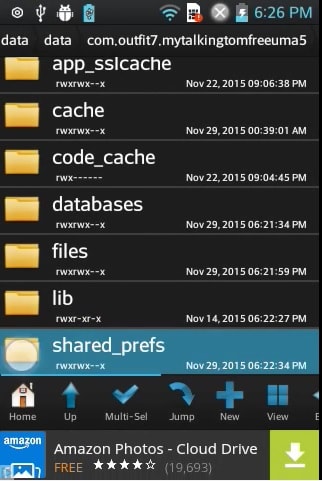
Étape 4. Dans le shared_Pref, vous pouvez maintenant apporter des modifications à votre jeu. Découvrez simplement Game.xml et (Game signifie ici le nom du jeu que vous cherchez à pirater). Vous pouvez modifier les fichiers ici. Par exemple, nous allons augmenter le niveau de jeu. Ouvrez le fichier xml et l’assistant de recherche de niveau supérieur. À cet endroit, vous verrez un numéro numérique Changez-le dans le numéro de votre choix et cliquez sur le bouton Enregistrer.
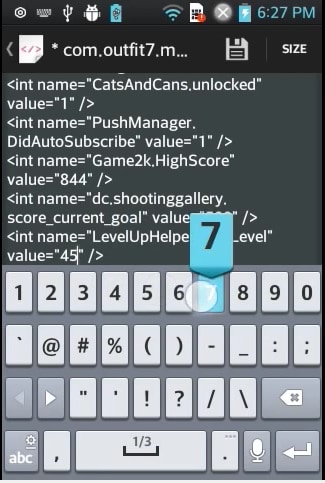
Partie 3 : Avis d’utilisateurs sur le navigateur racine
Il y a tellement de critiques différentes disponibles sur Google et nous allons partager avec vous quelques critiques majeures.
Donnez votre avis sur #1
Selon cette revue, ces utilisateurs sont vraiment très satisfaits de l’application, mais ils ont besoin de peu de mise à jour, c’est-à-dire que lors de la modification des valeurs du jeu, il n’y a pas d’option de recherche pour rechercher des valeurs.

Donnez votre avis sur #2
Selon cet utilisateur, cette application a parfaitement fonctionné pour eux et ils ont déclaré que cette application offrait les options d’accès, de modification et d’enregistrement d’un fichier de niveau racine. Cet utilisateur a facilement restauré le bouton contextuel d’augmentation du volume dans le Samsung Galaxy S4.
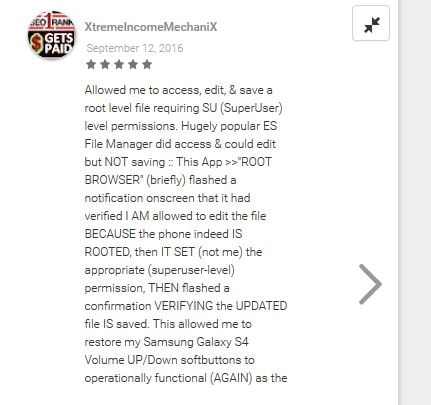
Donnez votre avis sur #3
Selon cet utilisateur, il n’est pas satisfait des performances de l’application. Lorsqu’ils ont essayé de trouver le deuxième fichier de données, ils ne le trouvent pas sur leur mobile.
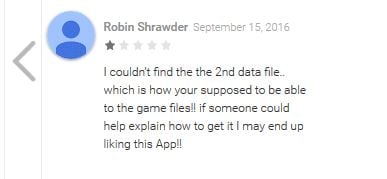
Derniers articles